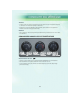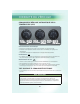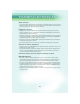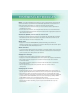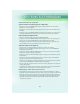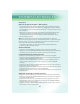Owner's Manual
Table Of Contents
- INTRODUCTION/BIENVENUE
- APERÇU DES COMMANDES
- DÉMARRAGE
- CONDUITE DU VÉHICULE
- SYSTÈMES ÉLECTRONIQUES
- RADIOS À ÉCRANS NON TACTILE
- RADIOS AVEC ÉCRAN TACTILE
- COMMANDES AUDIO À DISTANCE
- CENTRE D'INFORMATION ÉLECTRONIQUE
- Ouvre-porte de garage universel
- PRISE D'ALIMENTATION
- téléphone uconnectMC
- Jumelage des téléphones
- Faire un appel téléphonique
- Modification de l'annuaire (uconnectMC local)
- Réception d'un appel Accept (accepter) et End (terminer l'appel)
- Mettre le microphone en sourdine (ou annuler sourdine) pendant l'appel
- Transfert d'appel actif entre le combiné et le véhicule
- Réglage du volume
- RECONNAISSANCE VOCALE
- COMMODITÉS
- EN CAS D'URGENCE
- AIDE AU REMORQUAGE 24 HEURES
- TÉMOINS DU GROUPE D'INSTRUMENTS DU TABLEAU DE BORD
- - Témoin d'anomalie du système électronique d'antidérapage
- - Témoin du système de surveillance de la pression des pneus
- - Témoin d'avertissement de la température du moteur
- - Témoin du circuit de freinage
- - Témoin d'anomalie
- - Témoin du circuit de charge
- - Témoin de pression d'huile
- - Témoin du système de freins antiblocage (ABS)
- - Témoin de la commande électronique du papillon (ETC)
- - Témoin d'avertissement de la température de la transmission
- - Témoin des sacs gonflables
- Message de bouchon du réservoir de carburant /bouchon de remplissage de carburant
- Indicateur de vidange d'huile
- EN CAS DE SURCHAUFFE DU MOTEUR
- MISE SUR CRIC DU VÉHICULE ET REMPLACEMENT D'UN PNEU
- DÉMARRAGE D'APPOINT
- REMORQUAGE D'UN VÉHICULE EN PANNE
- POUR DÉGAGER UN VÉHICULE COINCÉ
- ENREGISTREUR DE DONNÉES D'ÉVÉNEMENT
- ENTRETIEN DE VOTRE VÉHICULE
- ASSISTANCE À LA CLIENTÈLE
- ACCESSOIRES MOPAR

Navigation
Radio avec système de navigation - RER seulement
• La radio avec système de navigation fonctionne à partir de données numériques
tirées d’une base de données de navigation. Les renseignements qu’elle renferme
sont utilisés sous licence de Navigation Technologies
MD
. Toutes les routes n’ont pas
été numérisées.
• Rendez-vous à l’adresse de site Web http://www.chrysler.com/en/owners/mygig/,
rendez-vous à l’adresse http://www.navteq.com ou communiquez avec un
concessionnaire autorisé pour obtenir de plus amples renseignements sur les
derniers logiciels proposés.
NOTA : De nombreuses fonctions de la radio sont assujetties à la vitesse du
véhicule. Pour votre propre sécurité, il est impossible d’utiliser le clavier tactile pour
entrer un nom (p. ex., nom de rue) pendant que le véhicule roule. Rangez-vous en
bordure de route pour effectuer cette manipulation.
• Le système de navigation reçoit des signaux GPS des satellites permettant
d’afficher la position de votre véhicule.
Nouvelle Destination
• Appuyez sur le bouton NAV pour accéder au menu principal de navigation.
• Appuyez sur la touche NEW DESTINATION (nouvelle destination) pour programmer
une destination, puis sélectionnez la touche de destination de votre choix.
Programmer/enregistrer l’adresse personnelle
• Appuyez sur le bouton NAV pour accéder au menu principal de navigation.
• Appuyez sur la touche GUIDE ME HOME (Guidez-moi à la maison) puis appuyez sur
la touche STREET ADDRESS (adresse postale).
• Appuyez sur la touche STATE (État), puis entrez le nom de l’État dans l’outil de
saisie ; choisissez l’État à partir de la liste et appuyez sur la touche CHANGE
(changer).
• Appuyez sur la touche INPUT STREET NAME (entrée du nom de la rue) et entrez le
nom de votre rue dans l’outil de saisie.
• Appuyez sur la touche CONTINUE (continuer) et entrez votre adresse dans l’outil de
saisie; puis appuyez de nouveau sur la touche CONTINUE.
• Appuyez sur le nom de la rue et sur la touche SAVE (sauvegarder) pour terminer la
programmation.
Modification enregistrée de l’adresse du domicile
• Appuyez sur la touche MENU, puis appuyez sur la touche MY FILES (Mes fichiers).
• Appuyez sur la touche MY ADDRESS BOOK (Mon carnet d’adresses), puis appuyez
sur la touche HOME (accueil).
• À l’écran d’information sur les coordonnées du domicile, appuyez sur la touche
EDIT CONTACT (modifier les coordonnées), puis appuyez sur CHANGE ADDRESS
(modifier l’adresse) à l’écran suivant.
• Appuyez sur la touche INPUT STREET NAME (entrée du nom de la rue) et entrez le
nom de votre rue dans l’outil de saisie.
SYSTÈMES ÉLECTRONIQUES
28